Kuinka palauttaa päällekirjoitetut tiedostot tehokkailla menetelmillä
Poistettujen tiedostojen palauttaminen ei ole vaikeaa, mutta päällekirjoitetut tiedostot ovat eri asia. Ylikirjoitetut tiedostot todellakin poistavat tietoja ja vapauttavat tilaa. Hyvä uutinen on, että voit palauta päällekirjoitetut tiedostot Macilla ja tietokoneelle. Oppaamme tunnistaa toimivat menetelmät, kuten varmuuskopiointitoiminnon, ja näyttää kunkin menetelmän toimintaohjeet. Näin voit saada tiedostosi takaisin käyttöösi, vaikka uudet tiedot korvaisivat ne.
SIVUN SISÄLTÖ:
Osa 1: Onko mahdollista palauttaa päällekirjoitetut tiedostot
Digitaalinen tieto tallennetaan tavuina. Kun tiedosto poistetaan, tietoja ei poisteta levyltä välittömästi. Sen sijaan tiedostojärjestelmä yksinkertaisesti poistaa indeksin ja piilottaa tiedoston levyltä. Tiedoston päällekirjoittaminen tarkoittaa kuitenkin olemassa olevan tiedoston sisällön korvaamista uudella tiedolla. Kun tiedosto korvataan, alkuperäinen sisältö poistetaan eikä sitä voida käyttää.
Onko mahdollista palauttaa päällekirjoitettujen tiedostojen poisto? Vastaus riippuu tilanteestasi. Jos olet varmuuskopioinut tiedostosi sisäiselle tai ulkoiselle asemalle, voit palauttaa ne nopeasti. Jos ei, tarvitset tehokkaan tietojen palautustyökalun.
Osa 2: Lopullinen tapa palauttaa päällekirjoitetut tiedostot PC:llä/Macilla
Helpoin tapa palauttaa päällekirjoitetut Word-, Excel- ja muut tiedostot Macilla ja PC:llä on Apeaksoft Data RecoverySe hyödyntää edistynyttä teknologiaa yksinkertaistaakseen tietojen palautuksen työnkulkua. Lisäksi se on saatavilla erilaisiin tilanteisiin.
Paras tapa palauttaa päällekirjoitetut tiedostot PC:llä/Macilla
- Palauta kaikki tiedostotyypit, kuten asiakirjat, valokuvat, videot, sähköpostit jne.
- Palauta päällekirjoitetut tiedostot paikallisilta levyiltä, flash-asemilta, matkapuhelimista ja muista laitteista.
- Saatavilla monenlaisiin tilanteisiin, kuten tehdasasetusten palautus, vahingossa tapahtuva poistaminen ja paljon muuta.
- Tarjoa korkea onnistumisprosentti ja nopea palautumisnopeus.
- Yhteensopiva Windows 11/10/8/7/XP/Vistan ja macOS 10.7:n tai uudemman kanssa.
Suojattu lataus
Suojattu lataus

Kuinka palauttaa päällekirjoitetut tiedostot helposti
Vaihe 1. Skannaa asemasi
Käynnistä paras tiedostojen palautusohjelmisto asennettuasi tietokoneellesi. Mac-käyttäjille on olemassa toinen versio. Valitse asema tai laite, jolle päällekirjoitetut tiedostot tallennettiin. Siirry osoitteeseen Kiintolevyn palautus ja valitse paikallinen levy tai siirry osoitteeseen USB/SD-kortin palautus ja valitse irrotettava laite. Napsauta Aloita haku -painiketta aloittaaksesi aseman skannauksen.

Vaihe 2. Esikatsele kadonneet tiedostot
Pikahaun jälkeen ohjelmisto suorittaa automaattisesti syvähaun. Siirry sitten kohtaan Tyyppiluettelo välilehti ja valitse haluamasi tiedostotyyppi tai siirry kohtaan Reittiluettelo ja valitse kohdesijainti. Paikanna korvatut tiedostot nopeasti Suodattaa ja Search BarEsikatsele nyt palautettavia tiedostoja.

Vaihe 3. Palauta päällekirjoitetut tiedostot
Valitse lopuksi kaikki palautettavat tiedostot ja napsauta toipua -painiketta. Valitse sitten kohdekansio ja vahvista tiedostojen palautus.

Osa 3: Kuinka palauttaa päällekirjoitetut tiedostot Macissa
Kuinka palauttaa päällekirjoitetut tiedostot Mac Time Machinella
Time Machine on macOS:n sisäänrakennettu varmuuskopiointitoiminto. Sen avulla voit palauttaa päällekirjoitetut tiedostot Macilla, jos olet ottanut sen käyttöön. Jos varmuuskopioit Macisi ulkoiselle asemalle, liitä se tietokoneeseen.
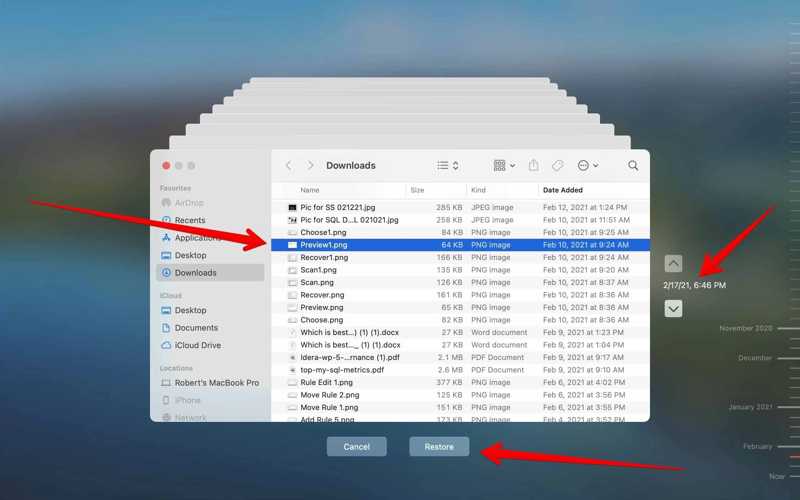
Vaihe 1. Avaa Finder-sovellus ja siirry sijaintiin, johon korvattu tiedosto on tallennettu.
Vaihe 2. Valitse aikakone -painiketta valikkorivillä.
Vaihe 3. Etsi tiedoston oikea versio painamalla ylös- ja alas-nuolia.
Vaihe 4. Valitse Palauttaa -painiketta tiedoston palauttamiseksi alkuperäiseen sijaintiinsa.
Kuinka palauttaa päällekirjoitetut tiedostot Macissa iCloudista
Jos haluat varmuuskopioi MacBook iCloudiin, se on vaihtoehto korvattujen tiedostojen palauttamiseksi Macilla. Tämä menetelmä on käytettävissä vain tietyille tiedostotyypeille, kuten iCloud Driven valokuville ja dokumenteille.
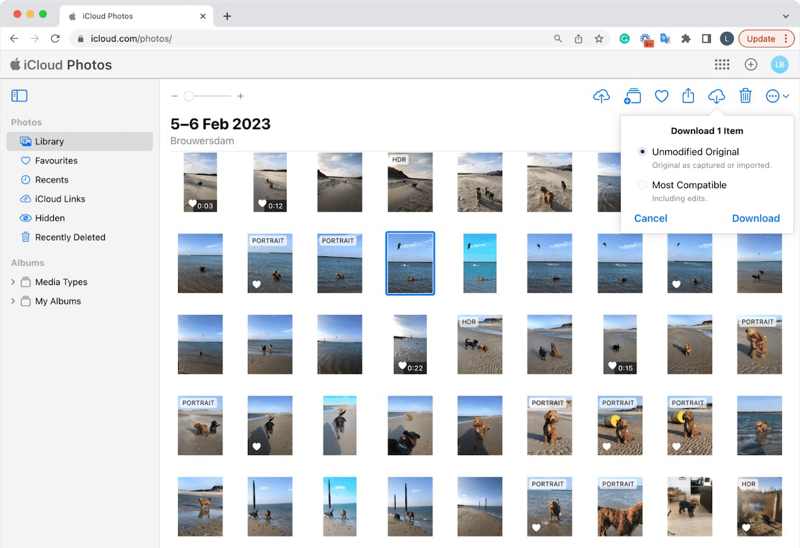
Vaihe 1. Siirry selaimessasi osoitteeseen www.icloud.com ja kirjaudu sisään Apple ID:lläsi ja salasanallasi.
Vaihe 2. Valitse Valokuvat sovellus ja mene Kirjasto välilehti sivupalkissa.
Vaihe 3. Selaa valokuvia ja etsi päällekirjoitettuja kohteita.
Vaihe 4. paina Komento -painiketta ja napsauta haluamiasi valokuvia.
Vaihe 5. Napsauta lopuksi painiketta Lataa -painiketta korvattujen valokuvien palauttamiseksi.
Osa 4: Kuinka palauttaa päällekirjoitetut tiedostot tietokoneelta
Kuinka palauttaa päällekirjoitettujen tiedostojen poisto tiedostohistorian perusteella
Tiedostohistoria on yksinkertainen varmuuskopiointitoiminto Windowsissa. Kun olet määrittänyt sen, se voi varmuuskopioida tiedostosi automaattisesti. Näin voit nopeasti palauttaa päällekirjoitettujen tiedostojen poiston Windows 11/10:ssä.
Vaihe 1. paina Win + S painikkeita samanaikaisesti, kirjoita ohjauspaneeli, ja osuma enter.
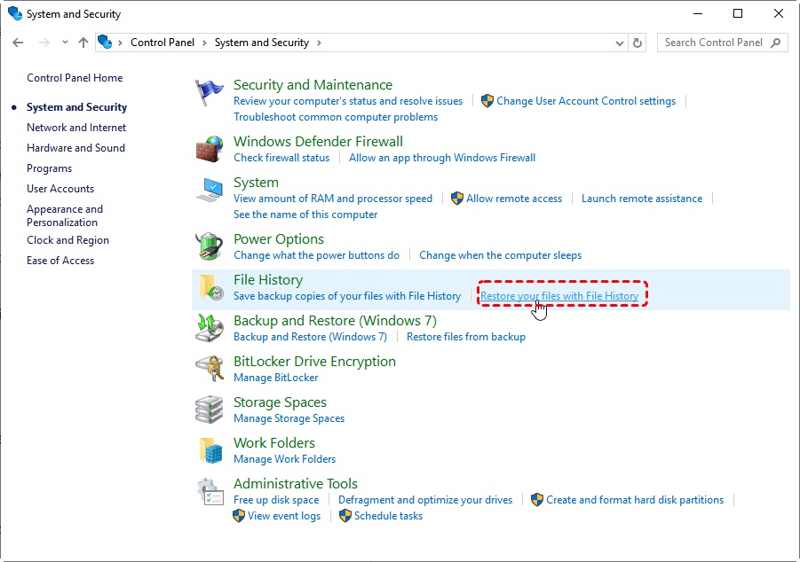
Vaihe 2. Avaa Ohjauspaneeli tuloksista ja siirry kohtaan Järjestelmä ja suojaus.
Vaihe 3. Valitse Palauta tiedostot tiedostohistorialla alla Tiedoston historia osiossa.
Vaihe 4. Selaa palautettavia päällekirjoitettuja tiedostoja ja valitse ne.
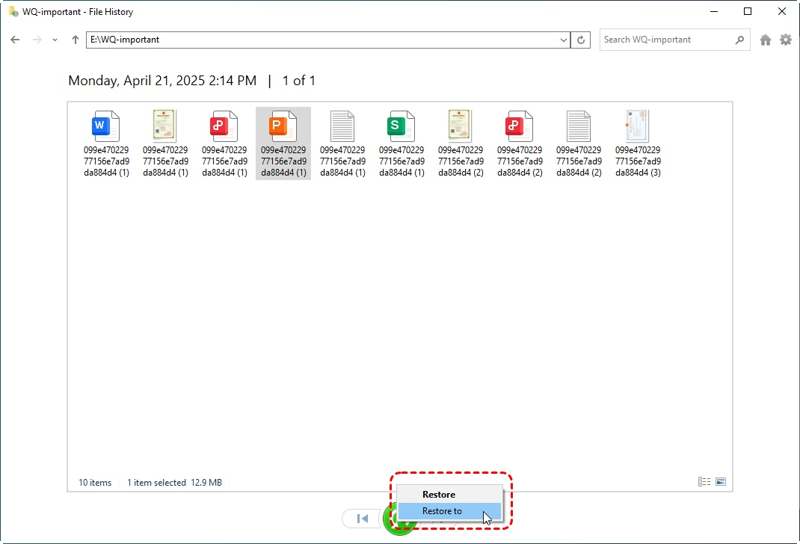
Vaihe 5. Napsauta hiiren oikealla painikkeella Palauttaa painiketta ja valitse Palauta.
Vaihe 6. Lopuksi valitse oikea kohde ja palauta tiedostojen poisto.
Kuinka palauttaa korvatut tiedostot edellisen version kautta
Edellinen versio on toinen ominaisuus, joka hakee korvattuja tiedostoja tietokoneilta. Kun huomaat korvanneesi tiedoston, lopeta kaikki ja kokeile edellistä versiota. Tämä ominaisuus on käytettävissä vain Windowsin uusimmissa versioissa.
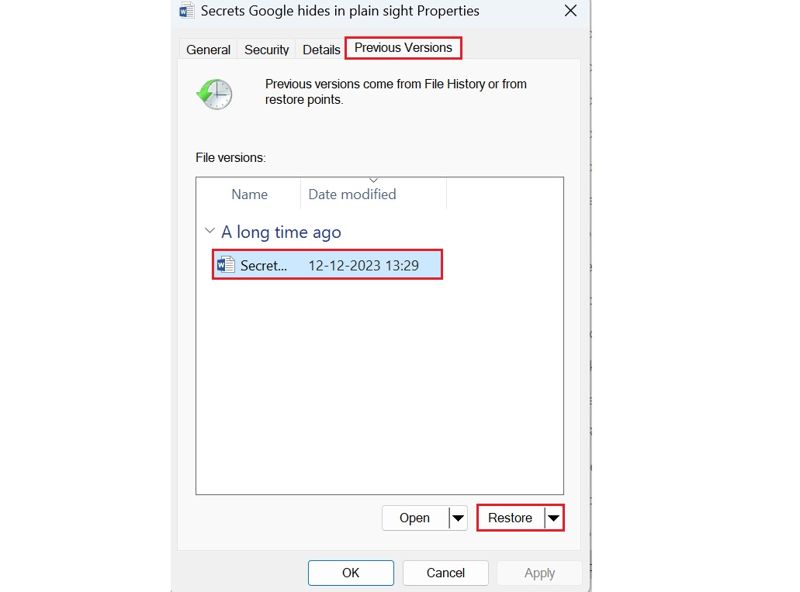
Vaihe 1. Etsi kansio, johon olet tallentanut päällekirjoitetun tiedoston.
Vaihe 2. Napsauta tiedostoa tai kansiota hiiren kakkospainikkeella ja valitse Kiinteistöt.
Vaihe 3. Siirry Aiemmat versiot Tab.
Vaihe 4. Valitse oikea tiedostoversio päivämäärän mukaan ja napsauta Palauttaa painiketta.
Huomautus: Tämä ominaisuus edellyttää myös, että otat käyttöön Tiedostohistorian tai Järjestelmän suojauksen ennen tiedostojen päällekirjoittamista.
Yhteenveto
Tässä oppaassa esiteltiin viisi menetelmää palauta päällekirjoitetut tiedostot Macilla ja PC:llä. Macilla voit käyttää Time Machine- tai iCloud-varmuuskopiointia kadonneiden tiedostojesi palauttamiseen. PC:llä on saatavilla tiedostohistoria ja aiemmat versiot. Apeaksoft Data Recovery on paras ratkaisu tiedostojesi palauttamiseen ilman varmuuskopiointia. Jos sinulla on muita kysymyksiä tästä aiheesta, jätä viesti tämän viestin alle, niin vastaamme nopeasti.
Aiheeseen liittyvät artikkelit
Ongelma on ilmennyt eikä järjestelmä palautu? Ei hätää! Tämä viesti auttaa sinua palauttamaan järjestelmän helposti!
Kuinka palauttaa Western Digitalin ulkoinen kiintolevy? Tämä artikkeli auttaa sinua analysoimaan tietojen menetyksen syitä ja tarjoamaan vastaavia ratkaisuja.
Valitettavasti voit poistaa joitakin tietoja SD-kortilta? Tämä opetusohjelma kertoo sinulle parhaan ratkaisun SanDiskin palauttamiseen poistamaan poistetut tiedot.
Mitä pitäisi tehdä, jos poistat joitakin tärkeitä tiedostoja iPodista? Tässä ovat parhaat ratkaisut poistaa poistetut tiedostot iPod Data Recovery -ohjelmalla.

